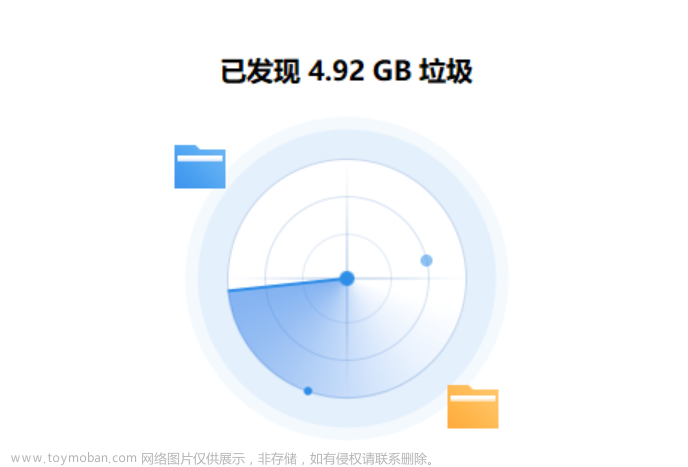使用3d max建模到渲染操作,来回对效果图调整的次数过多时,就会出现一下看不到的垃圾缓存,影响保存的速度,影响效率!
对于这类的3d垃圾清理的有什么高效方法呢?
3dmax垃圾清理的常规操作如下:
1、打开文件,在max菜单中选择max锝擄絻锝掞綁锝愶綌 下拉菜单中选择侦听器,或者直接按F11也可以出现,侦听器对话框。
2、出现对话框后,在里面输入(t=trackviewnodes;n=t[#Max_MotionClip_Manager];deleteTrackViewController t n.controller) 这个段命令,点回车。
3、成功删除后下面会出现一个ok。这样再保存一下,速度就会提速。
同时,对于新手伙伴来说,小编推荐一款3d垃圾清理插件CG Magic。
CG MAGIC是一款基于3ds Max深度开发的智能化辅助插件,上千项高效功能,最大程度帮助用户简化工作流程,降低渲染时长,将时间和精力能够集中到创作上,完成高效创作。
CG Magic实用功能中的清理操作

垃圾:清理当前场景中存在的各种影响操作的垃圾数据
内存:释放3ds Max进程占用的内存
丢失插件:清理当前场景中存在的丢失插件
光线跟踪:关闭当前场景的光线追踪
空图层:将当前场景的空图层删除
空物体:将当前场景中存在的空物体删除
输出路径:将当前场景的输出路径删除
光子路径:将当前场景的光子路径删除
材质:删除当前选择模型的材质
修改器:清空当前选择模型的修改器
贴图坐标:将当前选择的模型UVW删除
模型废点:将当前选择模型的废点删除
注:
可勾选需要处理的类型进行批量处理。
一键操作,省时省心的一款插件。CG Magic专业版推出了室外功能、室内功能、动画功能、模型功能覆盖面更广、更强的四大功能,轻松助你高效创作!外加云端渲染,一键操作即可。文章来源:https://www.toymoban.com/news/detail-756896.html
 文章来源地址https://www.toymoban.com/news/detail-756896.html
文章来源地址https://www.toymoban.com/news/detail-756896.html
到了这里,关于3d max软件中的缓存垃圾该如何清理?的文章就介绍完了。如果您还想了解更多内容,请在右上角搜索TOY模板网以前的文章或继续浏览下面的相关文章,希望大家以后多多支持TOY模板网!